Rumah >Tutorial perisian >Perisian komputer >Bagaimana untuk menyahpasang perisian daripada Driver Wizard_Bagaimana untuk menyahpasang perisian daripada Driver Wizard
Bagaimana untuk menyahpasang perisian daripada Driver Wizard_Bagaimana untuk menyahpasang perisian daripada Driver Wizard
- WBOYWBOYWBOYWBOYWBOYWBOYWBOYWBOYWBOYWBOYWBOYWBOYWBke hadapan
- 2024-04-23 12:07:11694semak imbas
Adakah anda bimbang dengan masalah bahawa wizard pemandu tidak boleh dinyahpasang sepenuhnya? PHP Editor Banana menyediakan anda dengan panduan nyahpasang yang komprehensif dan terperinci untuk menjawab soalan anda. Artikel ini akan menyelidiki masalah biasa dengan nyahpasang wizard pemacu dan menyediakan penyelesaian yang berkesan.
Langkah pertama: Buka wizard pemacu dan klik [Pengurusan Perisian].
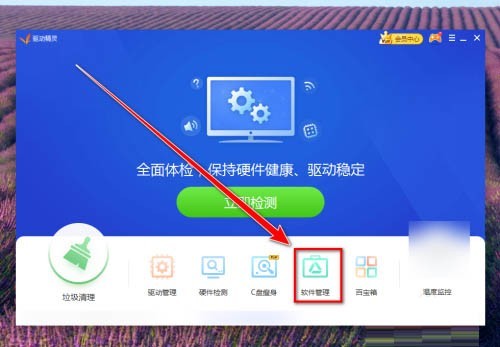
Langkah 2: Dalam tetingkap pengurusan perisian, klik [Nyahpasang] di penjuru kiri sebelah bawah.
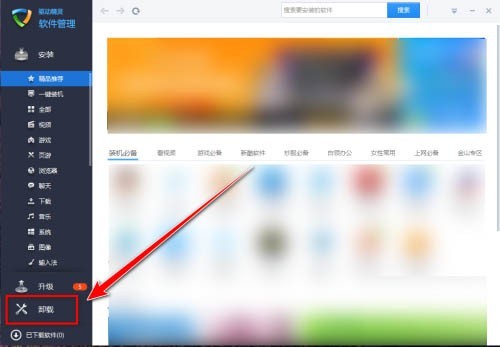
Langkah 3: Pada halaman [Nyahpasang], semak perisian yang ingin anda nyahpasang.
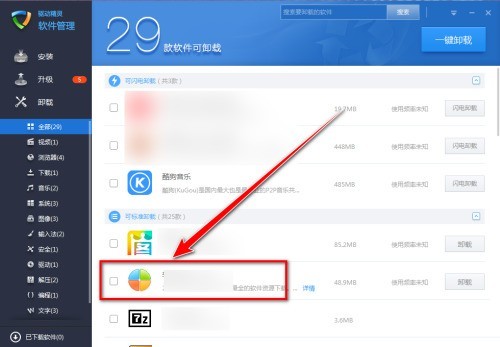
Langkah 4: Klik [One-click Uninstall] di penjuru kanan sebelah atas.
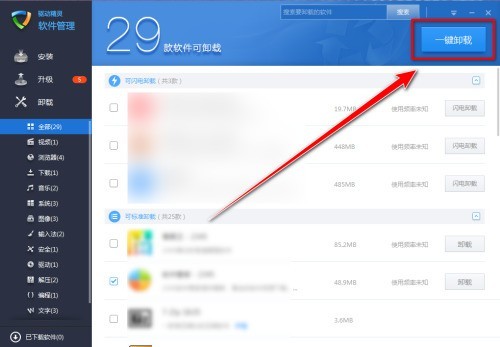
Langkah 5: Dalam kotak gesaan, klik butang [Ya] untuk menyahpasang perisian yang dipilih.
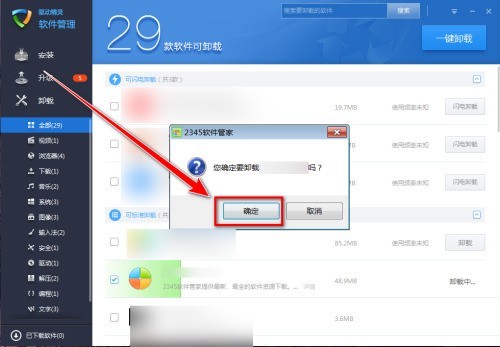
Atas ialah kandungan terperinci Bagaimana untuk menyahpasang perisian daripada Driver Wizard_Bagaimana untuk menyahpasang perisian daripada Driver Wizard. Untuk maklumat lanjut, sila ikut artikel berkaitan lain di laman web China PHP!
Artikel berkaitan
Lihat lagi- Bagaimanakah induk pengoptimuman Windows membolehkan resolusi nama domain LMHOSTS?
- Bagaimana untuk memindahkan fail ke Tong Kitar Semula menggunakan Windows Optimizer
- Apakah kaedah untuk menetapkan bilangan hari log perisian Tinder Security disimpan?
- Bagaimana untuk memasang geek pada desktop anda
- Cara mengeksport peta minda versi mudah alih WPS Ajar anda cara mengeksport dalam satu langkah.

